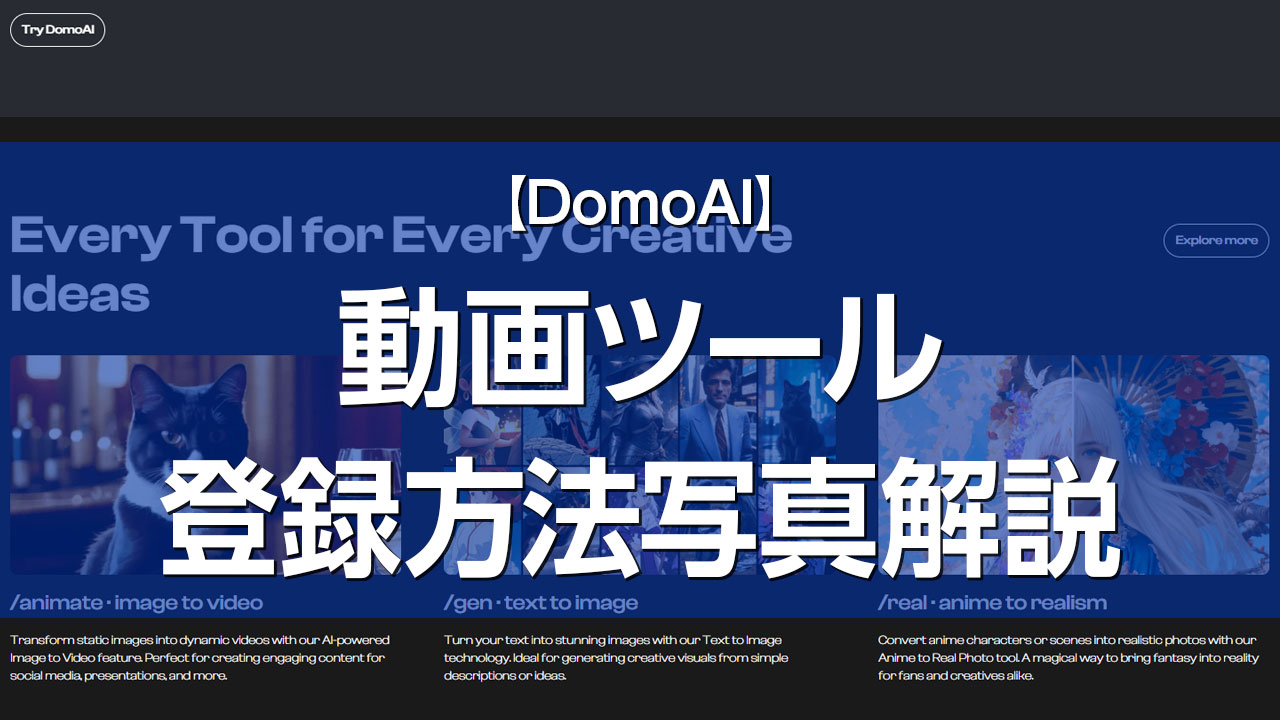DomoAIはとても注目されているAI動画生成ツールです。誰もが簡単にAIアニメーションを生成できるのが強みです。
2023~2024年に話題になったばかりのため、情報が不足している人もいるかもしれません。そこで、こちらの記事ではDomoAIの機能と使い方を実際の画像を使用して説明します。
もし"DomoAIとは何か?"や"DomoAIの使い方を知りたい"といった疑問がある場合は、最後まで読んでください。
関連記事:【無料3D生成】genieの登録方法とできること→
DomoAIとは
DomoAIは、人工知能(AI)を使用してアニメーションを生成するプラットフォームです。DomoAIは簡単に写真やイラストをアニメーション化することができます。
例えば、顔や身体の動きをリアルな動画を撮影して、アニメーションに変換すること可能です。
これにより、ユーザーは独自のアニメーションを作成し、SNSで共有したり、動画プラットフォームにアップロードしてコンテンツを楽しむ事ができます。
DomoAIの特徴
アニメーションを手軽に作成できる点が際立っており、他のアニメーション生成AIと比較して安定性が高い点が特徴です。
DomoAIには、次の3つの主要な機能があります。
- Video to Video:これは動画から動画の変換になります。ユーザーの画像を元に、3秒、5秒、または10秒の短いアニメーションを生成します。
- Image toVideo:これは画像から動画への変換を指します。写真をアニメーションやリアルな人物、アバターなど、さまざまなスタイルの画像に変換します。
- Text to Video:これはテキストから動画への変換です。 いわゆるプロンプトを入力して行います。さまざまなモデルタイプがあるため、ユーザーが自分の好みに合った動画やリアルな映像を生成することができます。
DomoAIでは、シンプルなアニメーションからジャパニメーション風までさまざまな種類のアニメーションが選択できます。これがDomoAIの特徴の一つです。
DomoAIの登録
それではさっそくDomoAIの初回登録を行っていきましょう。
【Join our Discord】をクリック。
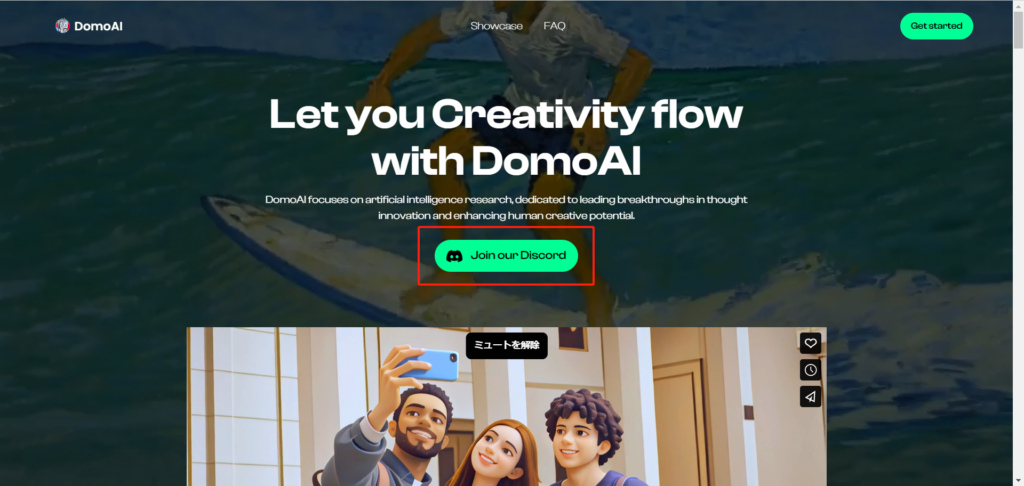
【招待を受ける】をクリックし、利用規約に同意→サーバーに参加するをクリックします。
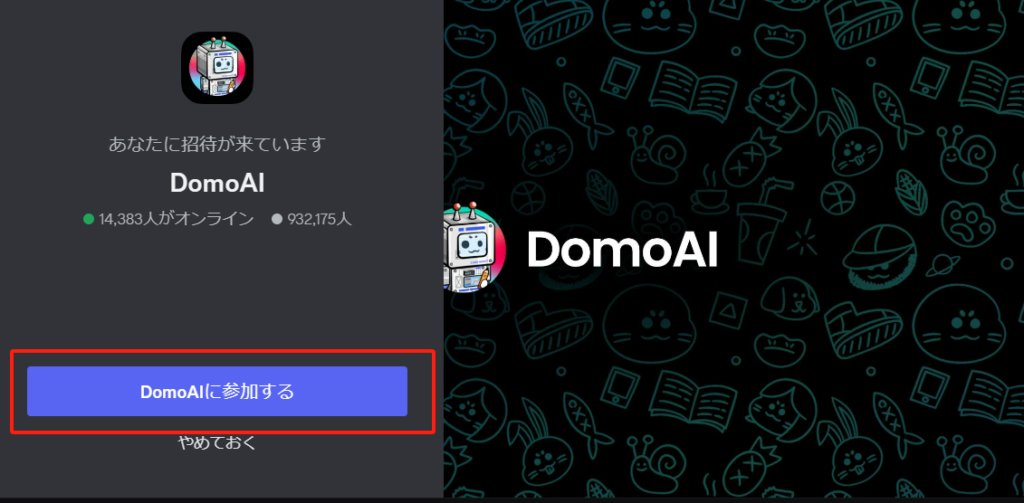
なぜDomoAIのコミュニティに入りたいかを問われるため、理由を選択してください。(必須)
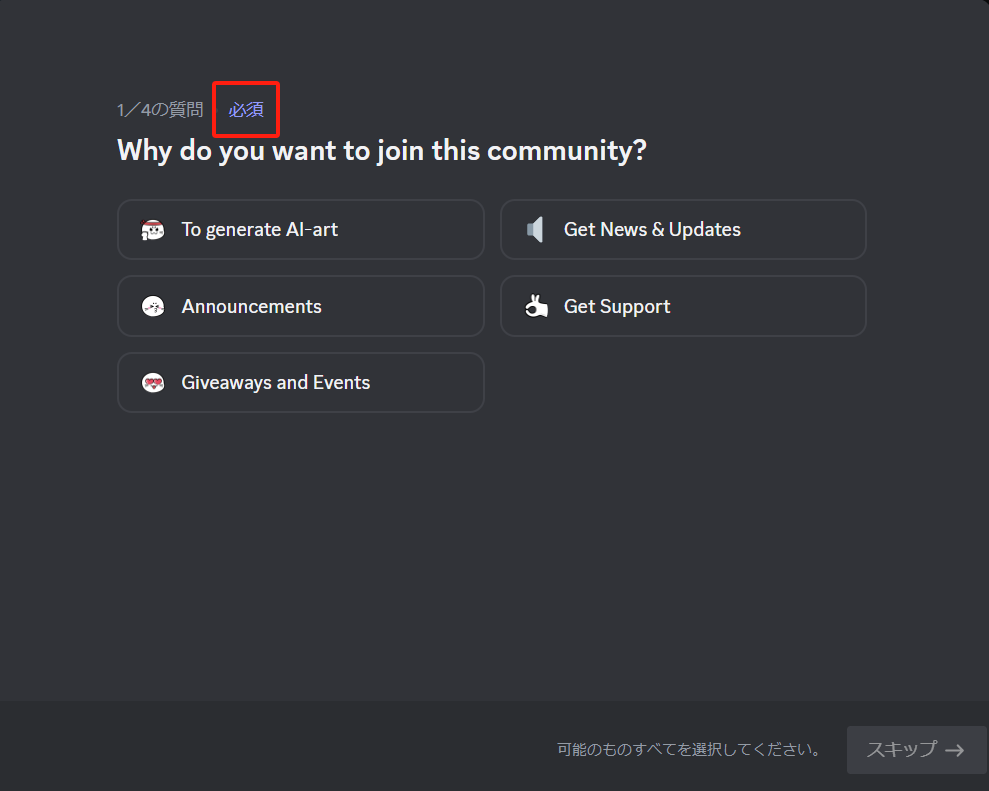
年齢を確認されるため、自身の年齢が18歳以上か、そうでないかを選択します。(必須)
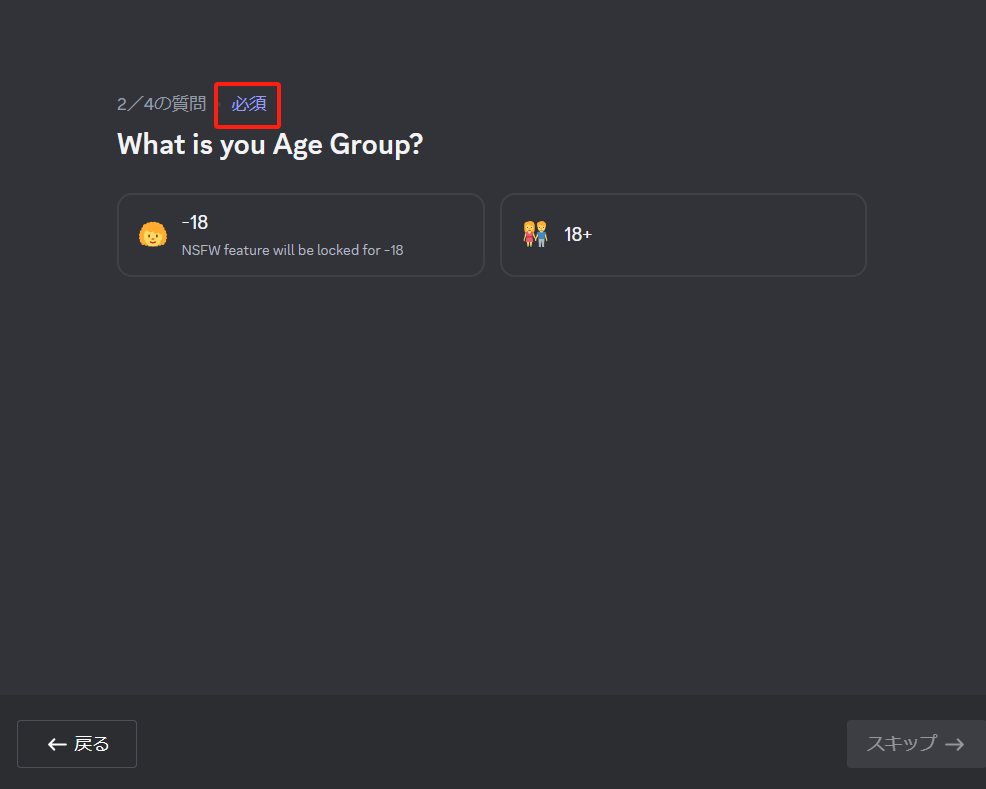
あなたにとってのDomoAIの役割を聞かれるため、適切な箇所を選択します。(任意)
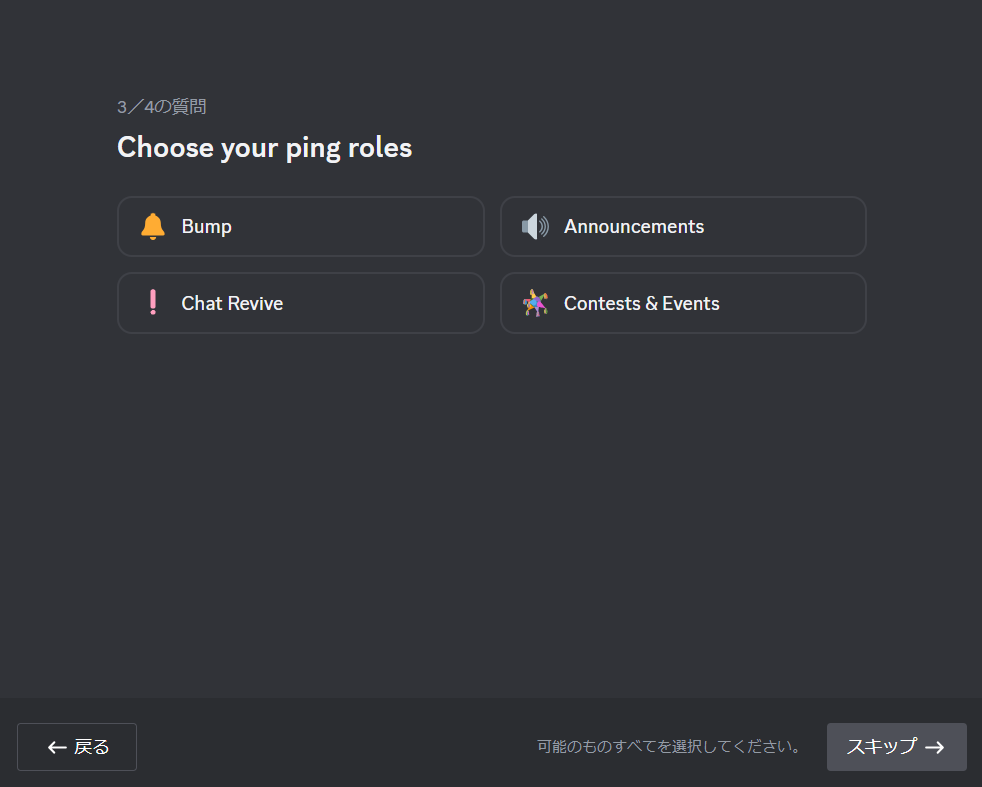
言語を確認されるため、適切な言語を選択してください。(任意)
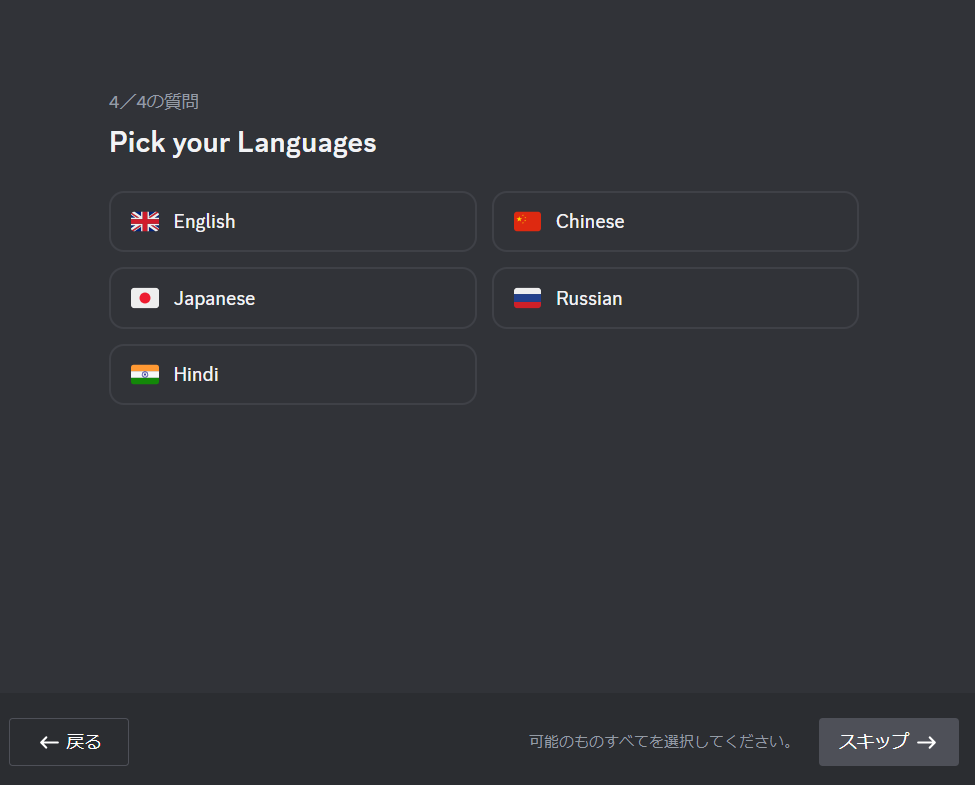
DomoAIサーバーのルールが表示されます。
問題なければ、右下の完了を選択してください。
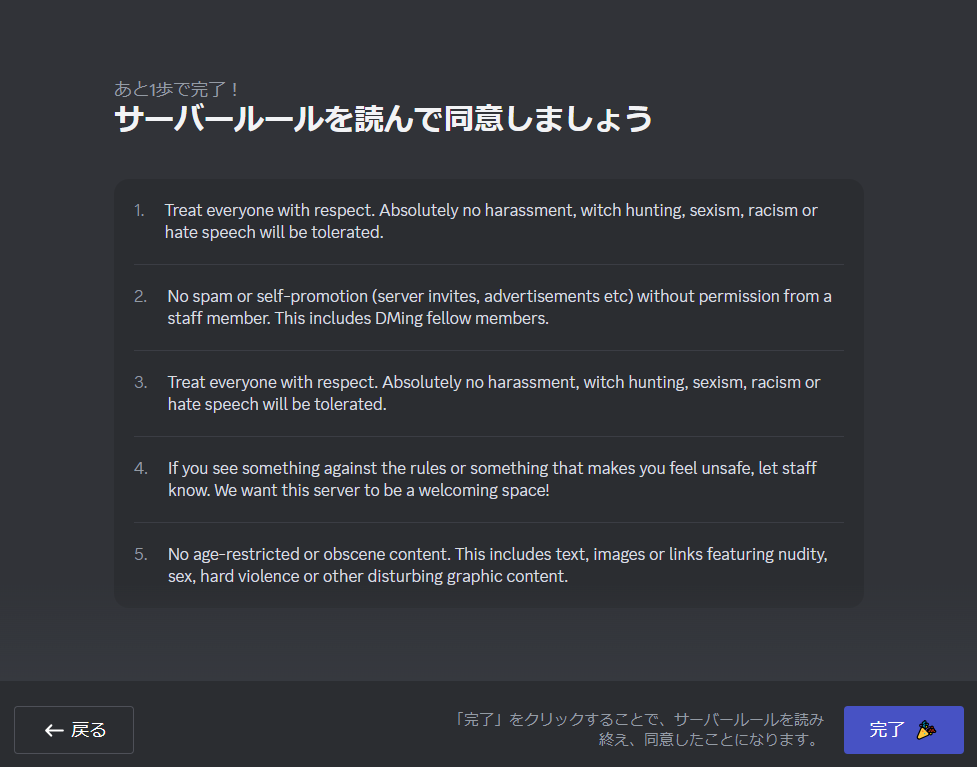
利用規約を確認して【次へ】をクリックすると、DomoAIコミュニティのトップページが表示されます。
これで参加の手続きが完了して、動画を生成できるようになります。
DomoAIの使い方
DomoAIを利用するにはDomoAI公式Discordサーバーに参加する必要があります。
画像から動画生成をする
画像から動画を生成するには、Discordの左側【USE DOMO】の中から、【generate-〇】もしくは【generate-video-〇】を選択します。
画面下部のメッセージ入力欄に【/animate】と入力してエンターキーを押してください。
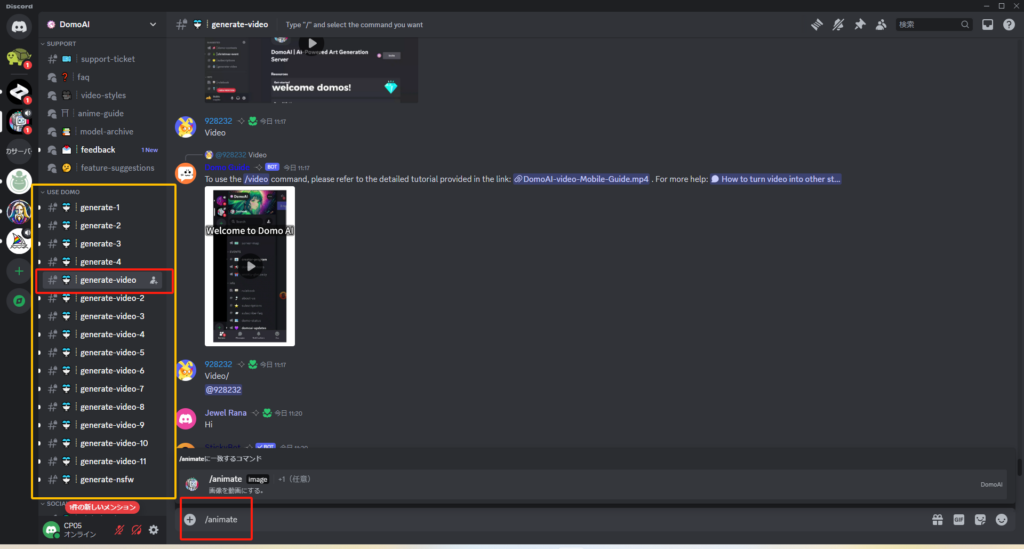
メッセージ入力欄の上に、画像のアップロードボタンが表示されます。クリックすると画像のアップロードが可能になります。
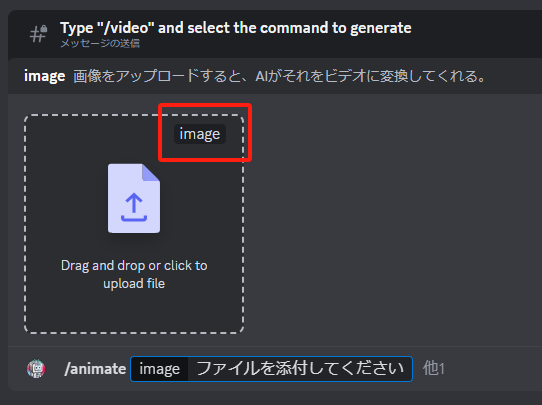
画像をアップロードしてエンターキーを押すと、以下の画面が表示されます。
動画のスタイルや時間の長さを選択して「Start」をクリックすると動画が生成されます。
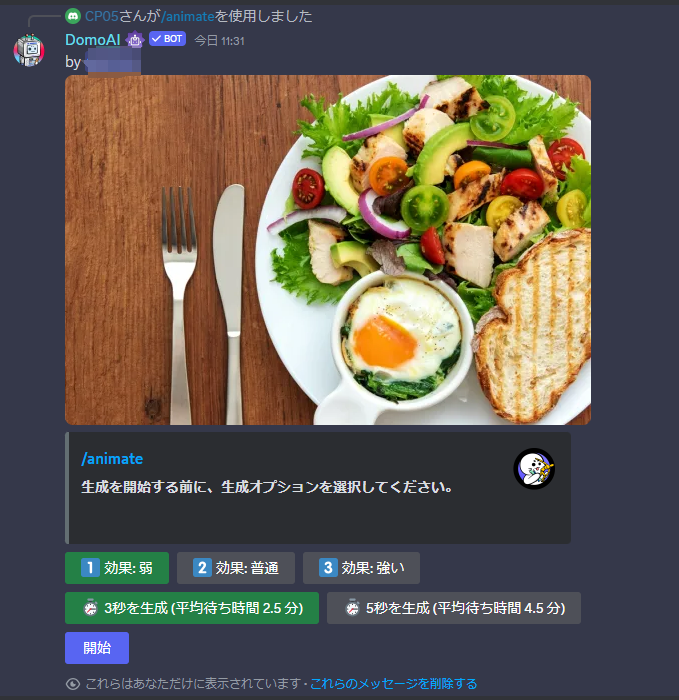
動画から動画生成をする
動画から動画を生成するには、Discordの左側【USE DOMO】の中から、【generate-〇】もしくは【generate-video-〇】を選択します。
画面下部のメッセージ入力欄に「/video」と入力してエンターキーを押してください。
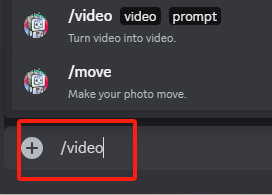
メッセージ入力欄の上に、ビデオのアップロードボタンが表示されます。クリックすると動画のアップロードが可能になります。
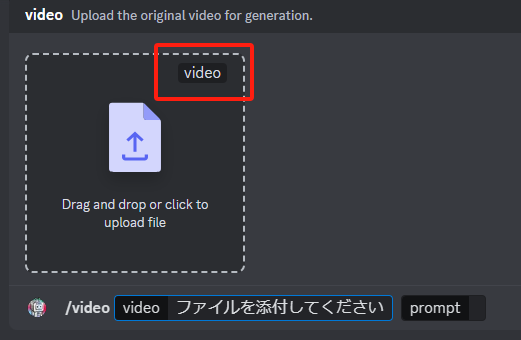
動画をアップロードしたら、生成したい動画の内容を【prompt】に入力してください。
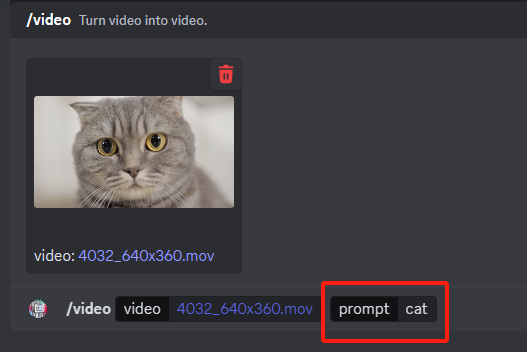
プロンプトを入力してエンターを押すと、以下のメッセージが表示されます。
生成するアニメのスタイルや時間などを指定して、「Start」をクリックすると、動画が生成されます
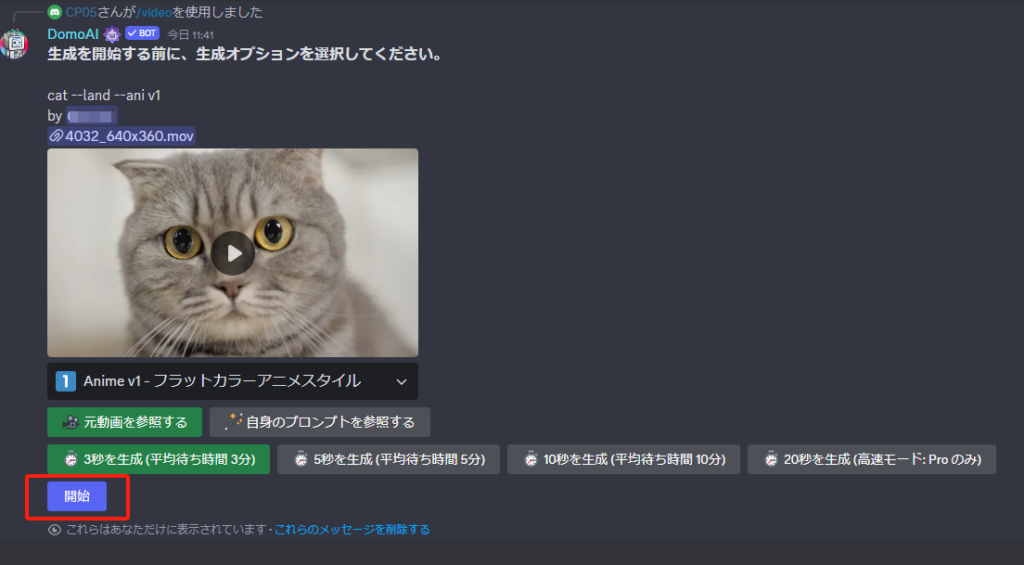
テキストから画像生成をする
DomoAIは動画生成だけでなく、テキストから画像生成も可能です。
テキストから画像を生成するには、Discordの左側【USE DOMO】の中から、【generate-〇】もしくは【generate-video-〇】を選択します。
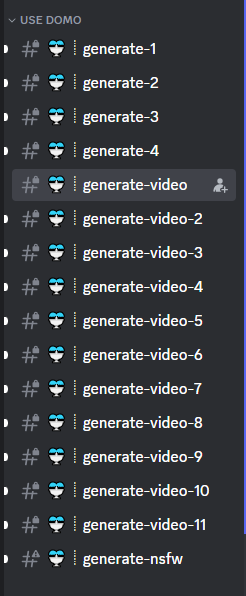
画面下部のメッセージ入力欄に【/gem】と入力してエンターキーを押してください。
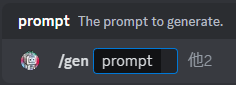
続いて、プロンプトを入力して、エンターを押すと画像が生成されます。
プロンプトを工夫すれば、さまざまな雰囲気の画像を作ることができます。英語でプロンプトを入力する必要がありますが、翻訳サービスを活用して、あなただけのオリジナルなプロンプトを見つけてください。
DomoAIの料金
Discord上で 【/subscribe】 と入力すると、以下のように料金プランが表示されます。
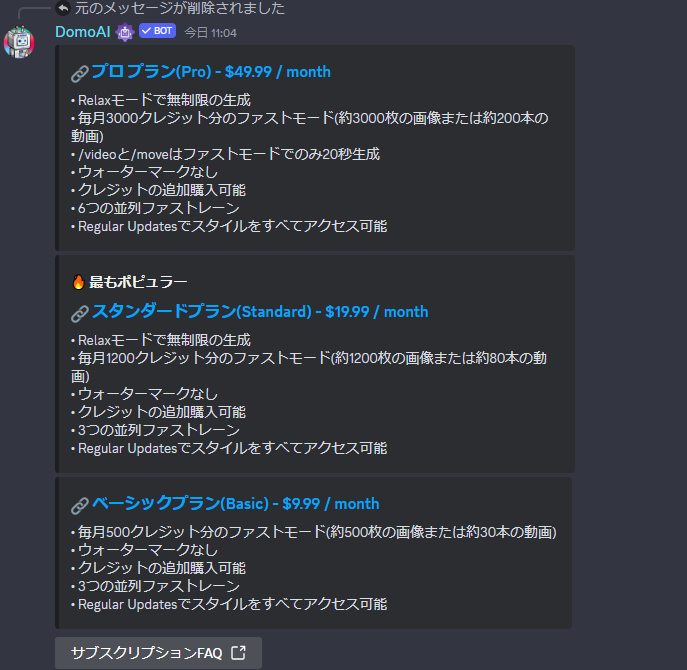
| プラン | 料金 | クレジット | その他の特徴 |
| プロ プラン(Pro) | $49.99 / month | 500クレジット | ファストモードの利用可 |
| スタンダードプラン(Standard) | $19.99 / month | 1200クレジット | リラックスモードの利用可 |
| ベーシックプラン(Basic) | $9.99 / month | 3000クレジット | リラックスモードを無制限で利用可 |
高級プランにアップグレードすると、生成できる動画の数が増えます。
さらに、スタンダードプラン以上に加入すると、「Relaxed Mode」が利用できます。Relaxed Modeでは、生成速度が遅くなりますが、クレジットを消費せずに動画を生成することができます。
無料プランで動画を生成しようとすると、【電流バランスが不十分です】と表示されます。
無料利用を停止していると思われます。

通常の状態では、ほかのユーザーの生成したものも画面のように流れてきます。
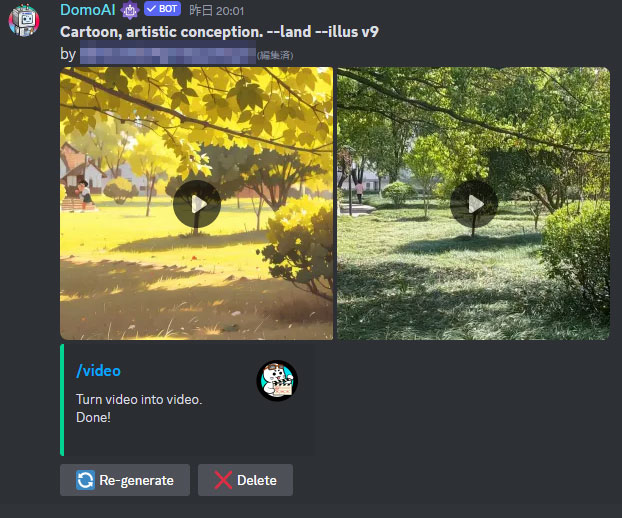
これらを確認してどの程度の動画が作れているのかの参考にしてみるのがいいでしょう。
DomoAI登録から使い方までまとめ
今回は、誰でも簡単に動画を変換できるDomoAIについて解説してみました。
結論として、動画素材さえあれば、簡単にアニメーション動画を作成できますが、課金が必要ということです。
DomoAIの機能は以下の通りです。
- 写真からアニメ、アニメから実写などのイメージの変更
- 動画からアニメーションの生成
- テキストから画像の生成
DomoAIは誰でも簡単に扱えるツールであり、本記事では紹介しきれなかった機能もあります。
現在は無料で使用することはできませんが、まずは機能や操作方法を学んでみませんか。